-
로지텍 K380 블루투스 키보드 사용 후기, K380 블루투스 맥북 연결 방법테크[Tech] 2023. 1. 20. 20:45반응형
목이 아파서 노트북 거치대를 사용하다 보니
블루투스 키보드는 필수더라고
그래서 제가 선택한 제품은
로지텍 K380 블루투스 키보드입니다
로지텍 K380 사용후기와
연결방법을 알아볼게요
1. 로지텍 K380 블루투스 키보드 구성
로지텍 K380은 건전지로 작동합니다
건전지가 총 2개 들어가고
제품 구입 시 본체와 함께
건전지 2개가 동봉되어 있습니다.

k380 블루투스 키보드 2. K380 블루투스 맥북 연결 방법
1) 키보드 왼쪽 측면에 on, off 버튼을 위로 올려
키보드를 켜주세요

로지텍 k380 2) 키보드 좌측 상단을 보면 F1, F2, F3 만
색이 다르죠? 블루투스 연결키인데요
총 3개의 기기와 연결할 수 있습니다
짧게 한번 누르면 해당 키와 연결되어 있는
기기와 연결되어 사용할 수 있어요
이때는 선택된 키 위쪽에 불이 1초에 한 번씩
긴 텀으로 깜빡입니다.
블루투스를 연결한때는
3초 정도 길게 눌러줘야 해요
블루투스 연결 모드가 실행되면
선택된 키 위쪽에 불이 짧은 텀으로 빠르게
깜빡깜빡합니다
저는 F1이 이미 다른 기기와 연결되어 있어서
F2로 등록을 했어요!
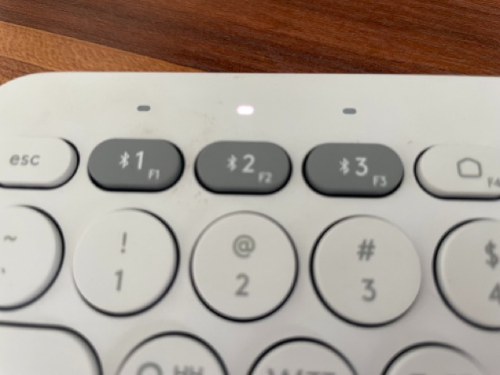
로지텍 k380 연결키 3) 이제 맥북 데스크톱에서 우측 상단 위에
아래와 같이 생긴 아이콘을 눌러주세요
펼쳐지는 바에서 Bluetooth를 눌러주세요

k380 맥북 연결 그러면 이미 연결되어 있는 기기들이 나열되고
하단에 Bluetooth 설정 버튼이 있어요!
설정 버튼을 눌러줍니다
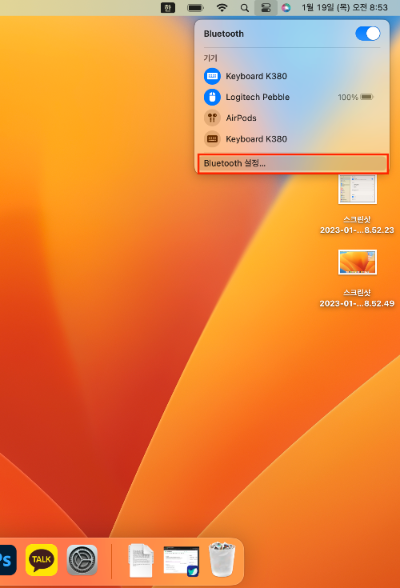
k380 맥북연결 그러면 Bluetooth 설정 화면이 뜹니다
이미 연결되어 있는 나의 기기가 있고
하단에 근처에 연결 가능한 근처 기기가 뜨는데요
K380 키보드를 찾아 클릭하면
오른쪽에 연결 버튼이 뜹니다.
그럼 연결 완성!

로지텍 k380 맥북 연결 반응형'테크[Tech]' 카테고리의 다른 글
로지텍 k380 블루투스 키보드 정품vs병행 수입 차이점(가격, 외관 차이점) (0) 2023.01.30 맥북에서 HEIC파일 JPEG파일로 변환하기 (0) 2023.01.22 로지텍 페블 M350 마우스 사용후기, 블루투스 마우스 추천, 무선 마우스 추천, 로지텍 페블 M350 연결 방법 (0) 2022.03.20 포토샵 단축키 지정 방법 (0) 2022.03.10 애플 스토어 결제오류(인증이 실패했습니다. 카드 정보를 확인하거나 다른 카드를 선택하십시오.) (0) 2022.03.03